Převádějte, upravujte a komprimujte videa/audia ve více než 1000 formátech ve vysoké kvalitě.
[Win a Mac] Stručný průvodce ořezáváním videí v PowerPointu
Jak oříznout video v PowerPointu, aby lépe vylepšilo vaši prezentaci? Někdy může být video příliš dlouhé nebo obsahovat zbytečné části, které odvádějí pozornost od hlavního obsahu. Oříznutí videa vám umožní zaměřit se na nejdůležitější části a vylepšit celkový tok prezentace. Naštěstí existuje několik způsobů, jak video v PowerPointu oříznout. Tato příručka vás provede jednoduchými metodami, jak video v PowerPointu snadno oříznout.
Seznam průvodců
Jak oříznout video v PowerPointu ve Windows/Mac Nejpraktičtější způsob, jak oříznout video v PowerPointu pro Windows a Mac Jak oříznout video pro PowerPoint pomocí online nástrojeJak oříznout video v PowerPointu ve Windows/Mac
Úprava videí v PowerPointu je dostupná ve Windows i Macu a jedná se o jednoduchý proces, který vám umožní vylepšit vaše videa a vytvořit z nich propracovanější prezentace. Ať už používáte Windows nebo Mac, PowerPoint nabízí vestavěné nástroje pro rychlé odstranění nežádoucích částí vašich videí, což vám pomůže soustředit se na klíčové momenty.
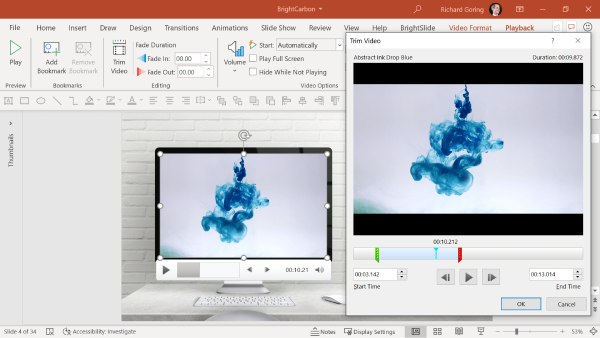
Tato část vás provede jednoduchými kroky úpravy videí přímo v PowerPointu, abyste mohli bez problémů upravovat a přizpůsobovat svá videa pro plynulejší prezentaci. Začněte číst hned teď a dozvíte se o tomto procesu více!
Pro Windows
Ořezávání videa v PowerPointu ve Windows je rychlý a snadný proces, který vám pomůže upravit délku videa a zajistit, aby se bez problémů vešlo do vaší prezentace. Uživatelé Windows mohou využít vestavěné nástroje pro úpravu videa v PowerPointu k ořezání videa před jeho přidáním do snímků. Pojďme si projít kroky, které vám pomohou efektivně ořezat video.
Krok 1V horním panelu nabídek klikněte na tlačítko „Vložit“. Na kartě „Vložit“ klikněte na tlačítko „Video“. vložení videa do PowerPointu.
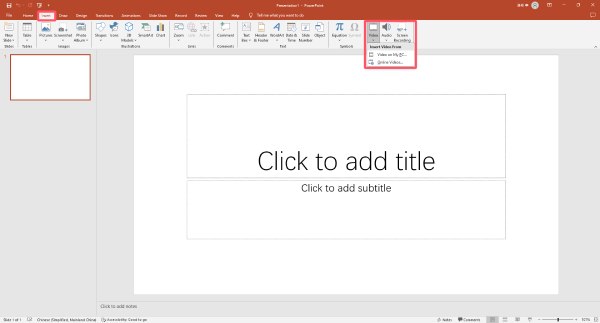
Krok 2Klikněte na tlačítko „Přehrát“. Na kartě „Přehrát“ klikněte na tlačítko „Oříznout video“.
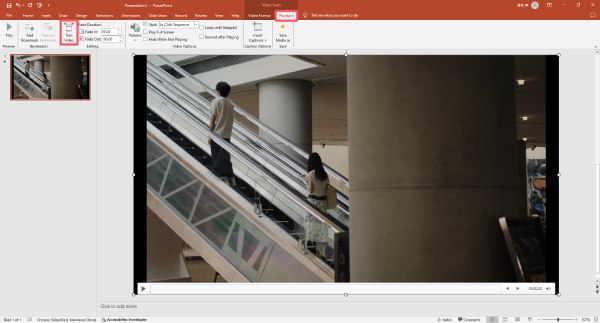
Krok 3V rozbalovacím okně kliknutím a tažením vyberte počáteční a koncový bod. Kliknutím na tlačítko „OK“ video v PowerPointu oříznete.
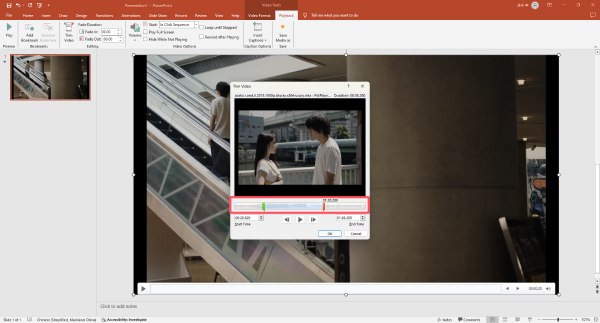
Pro Mac
Pro uživatele Macu nabízí PowerPoint podobné možnosti ořezávání videa, které jim umožňují snadno vystřihnout nepotřebné části videa. Proces je intuitivní a zajišťuje, že vaše video bude obsahovat pouze segmenty, které potřebujete pro jasnou a poutavou prezentaci. Pojďme se podívat, jak můžete video na Macu ořezat v PowerPointu.
Krok 1Spusťte PowerPoint a vložte video kliknutím na tlačítko „Video“ na kartě „Vložit“.
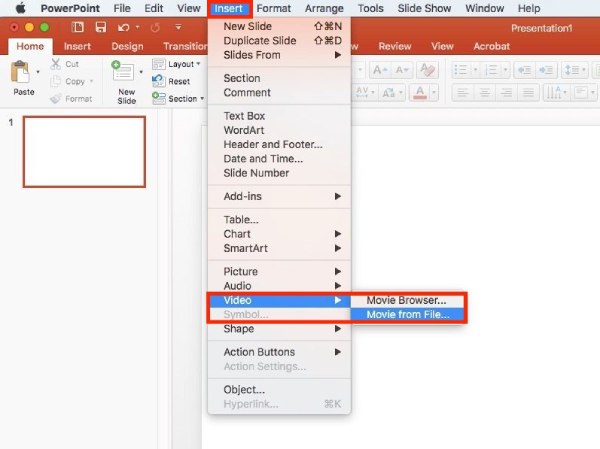
Krok 2Jakmile je video vybráno, zobrazí se karta „Přehrávání“. Kliknutím na tlačítko „Oříznout video“ video v PowerPointu oříznete.
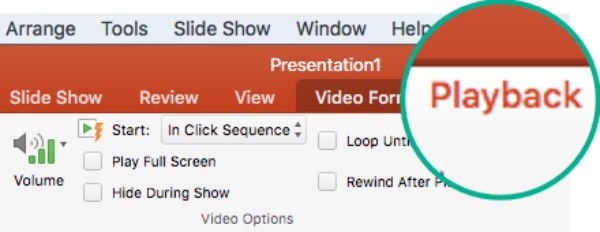
Krok 3V rozbalovacím okně kliknutím a tažením upravte počáteční a koncový bod. Nakonec klikněte na tlačítko „Oříznout“.
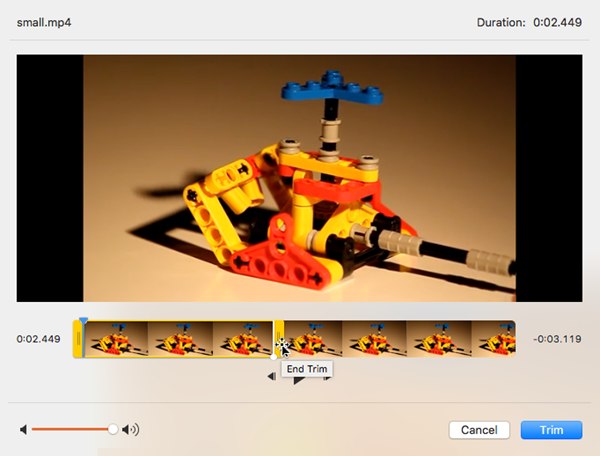
Nejpraktičtější způsob, jak oříznout video v PowerPointu pro Windows a Mac
Přestože PowerPoint nabízí základní funkce pro ořezávání videa, pokud chcete větší kontrolu a přesnost, 4Easysoft Total Video Converter je skvělá volba. Tento uživatelsky přívětivý software umožňuje snadno a rychle ořezávat videa a nabízí pokročilé možnosti úpravy délky videa bez ovlivnění kvality. Ať už používáte Windows nebo Mac, 4Easysoft Total Video Converter dokáže videa z PowerPointu přímo ořezávat, což vám umožní vystřihnout nežádoucí části a zajistit, aby se vaše video dokonale hodilo do vaší prezentace. Zde je návod, jak jej používat. bezplatný editor videa v rozlišení 4K které vám pomohou se zkrácením videa pro PowerPoint.

Ořezávejte video pro PowerPoint s přesností snímek po snímku.
Upravte oříznuté video v PowerPointu pro lepší vizuální efekty.
Pomozte PowerPointu fungovat lépe komprimací video souborů.
Exportujte oříznuté video soubory až do 600 video formátů.
100% Secure
100% Secure
Krok 1Spusťte 4Easysoft Total Video Converter a kliknutím na tlačítko „Přidat soubory“ importujte video soubor.

Krok 2Klikněte na tlačítko „Vyjmout“. Klikněte na tlačítka „Nastavit začátek“ a „Nastavit konec“ pro oříznutí videa pro PowerPoint.

Krok 3Klikněte na tlačítko „Uložit“. Nakonec klikněte na tlačítko „Převést vše“ a uložte oříznuté video pro PowerPoint.

Jak oříznout video pro PowerPoint pomocí online nástroje
Pokud hledáte rychlý a pohodlný způsob, jak ořezávat videa pro PowerPoint bez instalace jakéhokoli softwaru, Online Video Cutter je vynikající volbou. Tento snadno použitelný online nástroj vám umožňuje ořezávat videa přímo z webového prohlížeče.
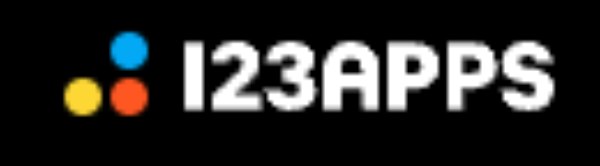
Jednoduše nahrajte video, vyberte počáteční a koncový bod a kliknutím jej ořízněte. Funguje dobře na různých zařízeních a platformách, takže je to bezproblémové řešení pro ořezávání videí na cestách. S Online Video Cutter si můžete být jisti, že vaše video bude mít pro vaši prezentaci v PowerPointu správnou délku, aniž byste museli provádět další kroky nebo instalací softwaru.
Krok 1Klikněte na tlačítko „Otevřít soubor“ pro importování videosouboru do počítače pro oříznutí.
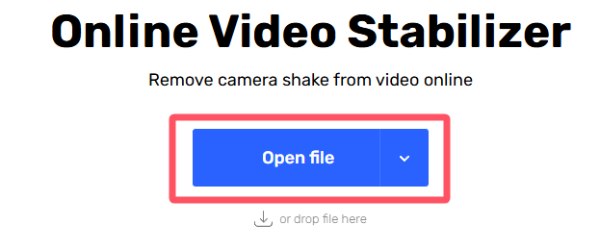
Krok 2Kliknutím a tažením nastavte počáteční a koncový bod pro přesné oříznutí videa pro PowerPoint.
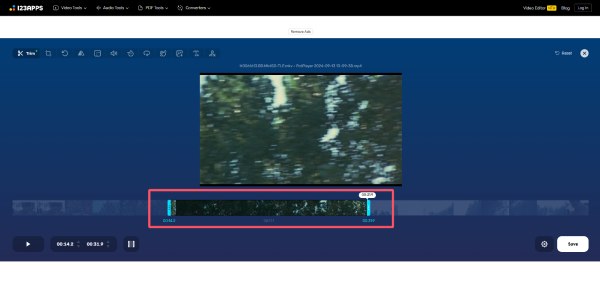
Krok 3Kliknutím na tlačítko „Uložit“ spusťte proces ořezávání. Nakonec kliknutím na tlačítko „Uložit“ uložte ořezaný video soubor.
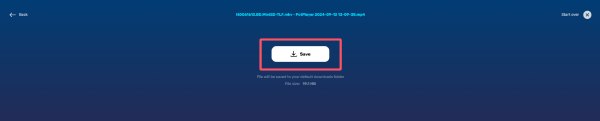
Závěr
Závěrem lze říci, že stříhání videí pro vaše prezentace v PowerPointu nemusí být složité. Ať už používáte PowerPoint ve Windows, Macu nebo online nástroji, vždy existují snadné způsoby, jak zajistit, aby vaše videa měla perfektní délku. Pokud chcete nejpřesnější a nejpohodlnější editaci, stáhněte si a použijte 4Easysoft Total Video Converter nyní zdarma!
100% Secure
100% Secure



